

|
Microsoft Excel是Microsoft為使用Windows和Apple Macintosh操作系統的電腦編寫的一款電子表格軟件。直觀的界面、出色的計算功能和圖表工具,再加上成功的市場營銷,使Excel成為最流行的個人計算機數據處理軟件。 使用Excel編輯外部數據(如“工作表”“文本文件”“網頁”等)時,為了方便可不必將其復制、粘貼到當前工作表,只需要使用“導入”功能,就能實現外部數據的輸入。
? 導入Excel表格數據如圖所示為設計好的“一季度業績快報”,如果想要在其他工作表中引用該工作表,可以直接將該工作表導入到其他工作表中即可。
? 具體步驟為:在目標工作表中選擇“數據”選項卡 - 點擊“獲取數據”,在下拉列表中將鼠標移動到“自文件”,并在右側列表中選擇“從工作薄” - 根據要導入文件的存放路徑選擇文件,并點擊“導入” - 在“導航器”選擇要導入的表格,點擊“加載”下拉列表選擇“加載到” - 在彈出的“導入數據”對話框中選擇數據的存放位置為“現有工作表”,并在工作表中選擇要存放數據的首個單元格 - 點擊“確定”按鈕,完成Excel表格數據導入。 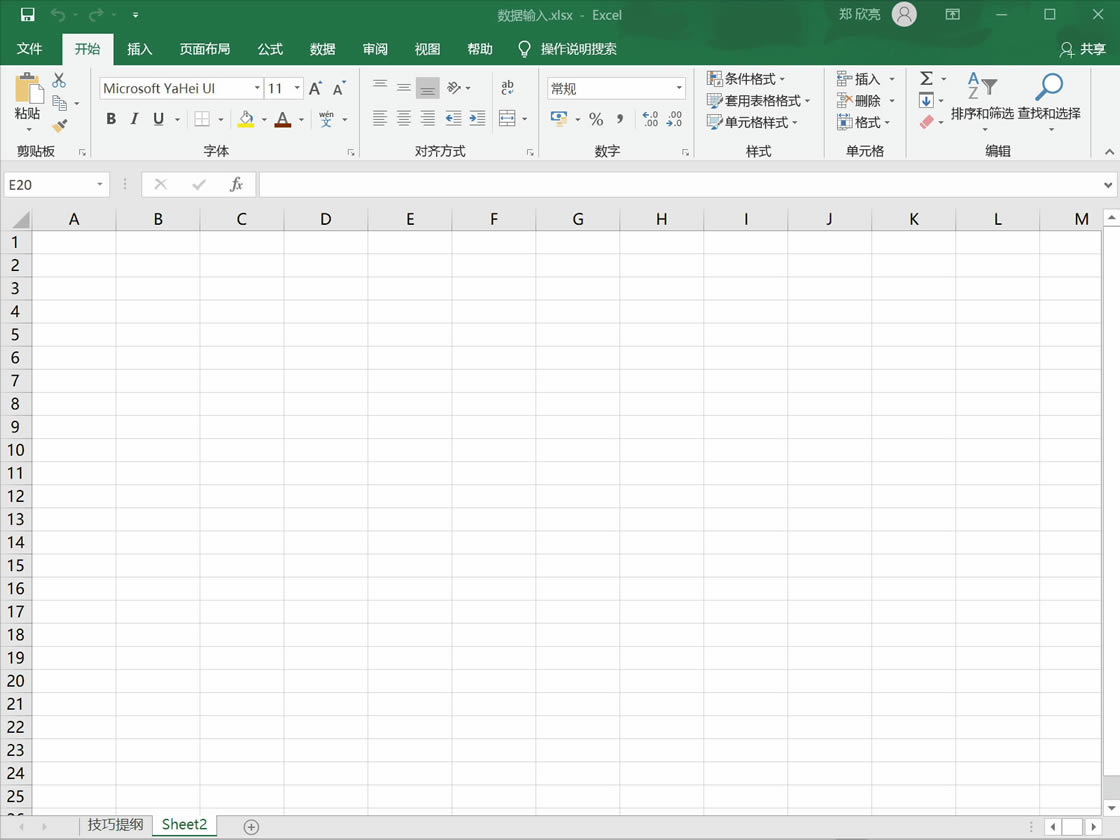 ? 導入文本文件數據如圖所示為設計好的“銷售記錄”文本文檔,如果想要在其他工作表中引用該文本文檔內容,可以直接將該文本文檔直接導入到目標工作表中即可。
? 具體步驟為:在目標工作表中選擇要存放數據的首個單元格 - 選擇“數據”選項卡 - 點擊“獲取數據”,在下拉列表中將鼠標移動到“自文件”,并在右側列表中選擇“從文本/CSV” - 根據要導入文本的存放路徑選擇文件,并點擊“導入” - 點擊“加載”下拉列表選擇“加載到” - 在彈出的“導入數據”對話框中選擇數據的存放位置為“現有工作表” - 點擊“確定”按鈕,完成文本文檔的數據導入。 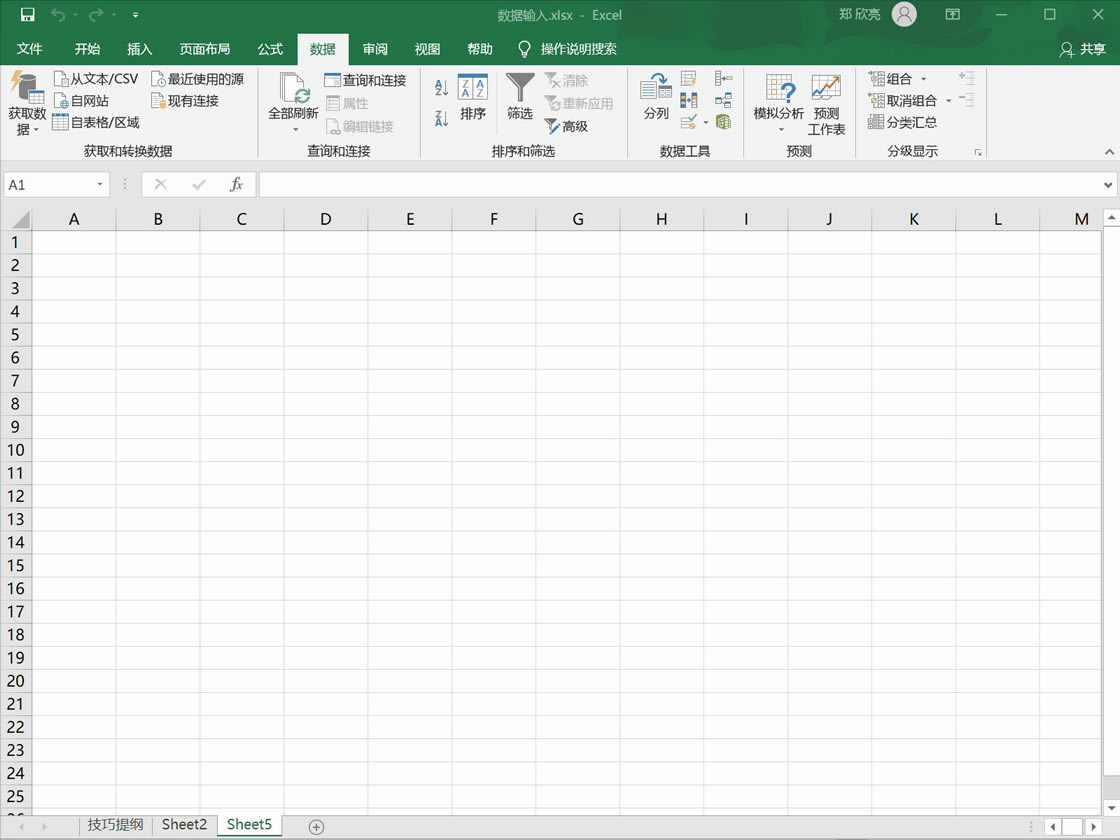 ? 導入網頁中表格如果需要在表格中引用某網頁中的表格,可以在打開網頁后選取相應的表格執行導入即可。下面我們以導入下圖矩形框所標記的“龍虎榜單”表格為例來進行說明。
? 具體步驟為:在目標工作表中選擇要存放數據的首個單元格 - 選擇“數據”選項卡 - 點擊“獲取數據”,在下拉列表中將鼠標移動到“自其他源”,并在右側列表中選擇“自網站”,彈出“從Web”對話框 - 在URL框中輸入網址 - 點擊“確定”按鈕 - 在“導航器”對話框右側點擊“Web視圖”- 上下滑動鼠標找到要導入的表格(此例為“龍虎榜單”),點擊鼠標選中表格 - 點擊“加載”下拉列表選擇“加載到” - 在彈出的“導入數據”對話框中選擇數據的存放位置為“現有工作表” - 點擊“確定”按鈕,完成網頁表格的導入。 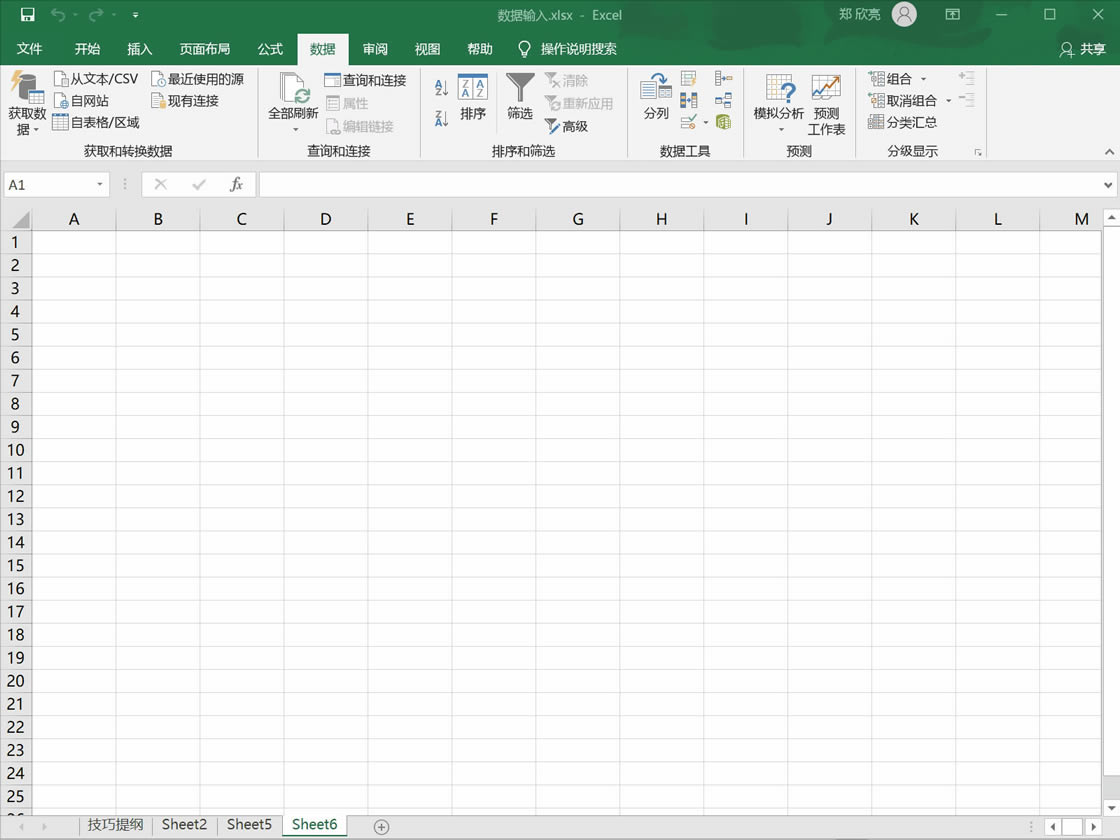 Excel整體界面趨于平面化,顯得清新簡潔。流暢的動畫和平滑的過渡,帶來不同以往的使用體驗。 |
溫馨提示:喜歡本站的話,請收藏一下本站!